・キャビネット管理者を設定できるのは、第1階層のキャビネットのみです。
・1つのキャビネットに、複数のキャビネット管理者を設定することができます。
・キャビネット管理者は、キャビネットのアクセス権を設定できません。キャビネット管理者の登録したキャビネットのアクセス権は、第1階層のキャビネットのアクセス権が引き継がれます。ただし、キャビネットを一括登録した場合、キャビネットのアクセス権は、アクセス権の初期状態設定に従って付与されます。
作成したキャビネット単位で、キャビネット管理者を設定します。
・キャビネット管理者を設定できるのは、第1階層のキャビネットのみです。
・1つのキャビネットに、複数のキャビネット管理者を設定することができます。
・キャビネット管理者は、キャビネットのアクセス権を設定できません。キャビネット管理者の登録したキャビネットのアクセス権は、第1階層のキャビネットのアクセス権が引き継がれます。ただし、キャビネットを一括登録した場合、キャビネットのアクセス権は、アクセス権の初期状態設定に従って付与されます。
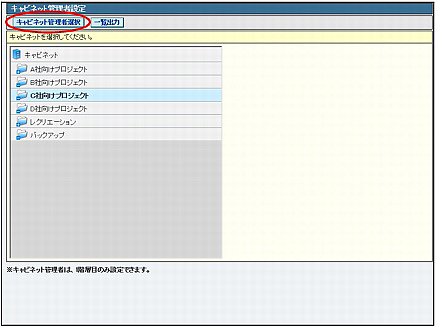
※キャビネット管理者設定画面の表示方法→「キャビネット管理者設定画面を表示する」
キャビネット管理者選択画面が表示されます。
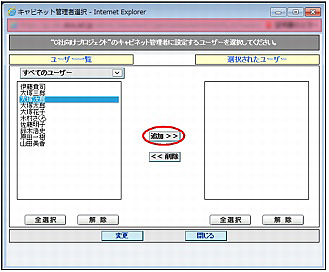
| 全選択 | 表示されているユーザーをすべて選択します。 |
|---|---|
| 解除 | 選択をすべて解除します。 |
「ユーザー一覧」下のプルダウンメニューでグループ名を選択すると、選択したグループに所属するユーザーのみが表示されます。
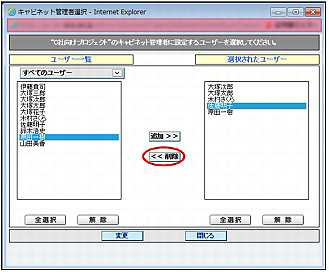
| 全選択 | 表示されているユーザーをすべて選択します。 |
|---|---|
| 解除 | 選択をすべて解除します。 |
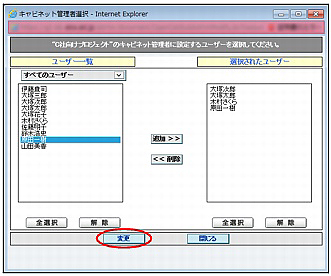
正常に設定されると、次手順のような画面が表示されます。
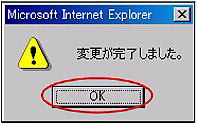
設定が有効になります。